Crear un repositorio Git en Github y subir el código
Explicaciones sobre el proceso de creación de un nuevo repositorio Git y cómo subir el código a un repositorio creado en Github.
En este artículo vamos a abordar una operativa básica del día a día del desarrollador y el trabajo con el sistema de control de versiones Git. Básicamente explicaremos los pasos para crear un nuevo repositorio en Github con el código de un proyecto.
Este artículo está motivado por una duda respondida a un compañero de la comunidad que tenía dudas con el sistema de control de versiones. La duda era la siguiente:
Me han pedido que suba un proyecto, el código, a Github en un nuevo repositorio que tengo que crear. Mi problema es que desconozco esta operativa y por miedo a parecer inexperto prefiero preguntaros a vosotros. Imagino que esto se hace con Git, pero no se muy bien como hacerlo... si tengo que hacerlo publico, privado, si subo el zip o como lo hago para que el código aparezca en Github.
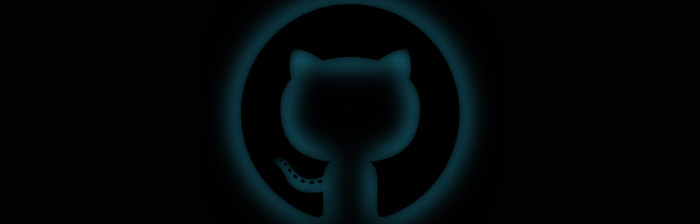
Nuestra respuesta, viene a continuación, explicando toda la operativa paso a paso. De todos modos, esta respuesta te quedaría mucho más clara si echas un vistazo al Manual de Git de DesarrolloWeb.com, o bien el Curso de Git de EscuelaIT que es muchísimo más avanzado.
Crear un repositorio en Github
Realmente no sé muy bien en qué momento del proceso tienes la duda, pero parece un poco general del uso de Git, así que te explico en pocas palabras cómo debes de hacerlo.
Desde Github creas un repositorio con el botón "+" de arriba a la derecha. Obviamente tienes que haberte registrado en Github para comenzar. El registro es gratuito.
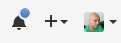
Apareces en una página para que indiques los datos del repositorio. Básicamente tienes que darle un nombre, elegir si es público o privado y opcionalmente una descripción. Yo la parte que dice "Initialize this repository with a README" siempre la dejo desmarcada. Luego comentaré algo más sobre el "README".
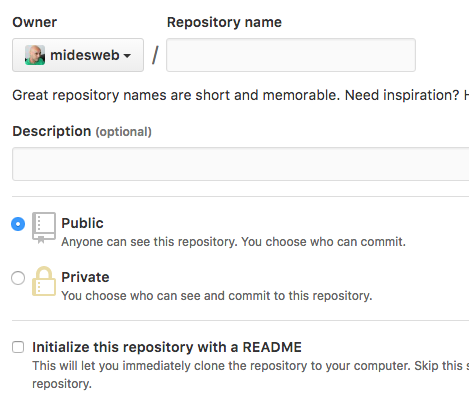
El tema de hacer el repositorio público o privado te lo tienen que decir los que te han pedido realizar esta tarea. Si no me equivoco, para hacer repositorios en privado debes tener una cuenta de pago en Github, por lo que entiendo que ellos te habrán pedido hacerlo público. Tendrás que salir de dudas con ellos
Una vez que creas el repositorio mantén en el navegador de momento la página que te aparece en Github, porque tiene información importante que en seguida usaremos.
Subir el proyecto a Github con Push
¿Sabes lo q tienes que hacer para subir los archivos? Es fácil. No lo subes por Zip ni nada de eso, sino que usas el propio Git, el sistema de control de versiones. La operación que tienes que realizar se llama "push".
Yo lo hago desde la línea de comandos, pero hay programas de interfaz gráfica que también te hacen estos pasos quizás más fácilmente. Si no tienes instalado Git, primero tendrás que ver cómo se hace (es descargar un ejecutable e instalarlo) en este artículo: Instalar Git y primeros pasos.
Nota: Ten en cuenta que el si estás en Linux o Mac usarás el terminal del propio sistema operativo, pero si estás en Windows usarás "Git Bash" que es el terminal de línea de comandos que se instala cuando instalas Git, que es mucho mejor que el terminal básico que viene con Windows. El comando para moverte entre carpetas es "cd" seguido del nombre de la carpeta donde te quieres meter.
Una vez tienes Git instalado, tienes que ir, en el terminal, a la carpeta de tu proyecto, entonces allí generas tu repositorio en local con la orden "init" (si es q no lo has hecho ya).
git init
Luego, desde la carpeta de haces el comando "add" para agregar todos los archivos al "staging area".
git add .
Luego lanzas el comando para el commit, que se lleva los archivos al repositorio para control de cambios. Es el siguiente:
git commit -m 'mi primer commit'
En vez de ‘mi primer commit’ pon algo que sea menos genérico y más relevante, relacionado con tu proyecto y el estado en el que estás ;)
Luego tienes q hacer el "push" desde tu repositorio local a remoto con los comandos que aparecen en la página de Github que hay justo después de haber creado el repositorio (allí donde te pedí que permanecieras con el navegador). Vuelve a tu navegador y los verás, abajo del todo, en la alternativa de subir un repositorio existente en local.

Es algo como esto:
git remote add origin https://github.com/aqui-tu-repo.git
Y luego haces el propio push también con git:
git push -u origin master
Inisisto que estos dos comandos te aparecen justo en la página que llegas al crear un repositorio. Es bueno copiar y pegar de allí, porque aparecerá la URL de tu repositorio en GitHub y así no corres el riesgo de equivocarte al escribir.
Pasos adicionales recomendados en la operativa con Git
Para acabar, o antes de subir el proyecto con push, por buenas prácticas, deberías ponerle un README.md a tu proyecto (generas el archivo en local y haces el git add . para que se agregue y luego el commit).
Ese archivo README.md tiene sintaxis Markdown, que permite escribir cosas como enlaces, encabezamientos, negritas, etc.
Luego también es recomendable tener un archivo .gitignore, del que podemos hablar en otro momento, pero básicamente hace que se ignoren para Git ciertas carpetas o archivos que no deberían subirse al control de versiones.
Creo que es todo. Seguro que te he aclarado varios puntos. Inténtalo y peléate un poco, que así es como se aprende. Esta operativa puede parecer complicada al principio, pero cuando la haces unas cuantas veces la cosa va quedando má clara.

0 comentarios:
Publicar un comentario